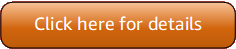È stata rilasciata la versione 5 (V5) di! AWS Strumenti per PowerShell
Per informazioni sulle modifiche introduttive e sulla migrazione delle applicazioni, consulta l'argomento sulla migrazione.
Le traduzioni sono generate tramite traduzione automatica. In caso di conflitto tra il contenuto di una traduzione e la versione originale in Inglese, quest'ultima prevarrà.
Installazione AWS.Tools su Windows (scelta consigliata)
Per informazioni generali AWS Strumenti per PowerShell sull'installazione di Windows, inclusi i prerequisiti e altre opzioni, consultate l'argomento principale.
Per informazioni sugli strumenti PowerShell preinstallati su AWS CloudShell, vedere. Installato su CloudShell
È possibile installare la versione modulare di AWS Strumenti per PowerShell su computer che eseguono Windows con Windows PowerShell 5.1 o PowerShell Core 6.0 o versione successiva. Per informazioni su come installare PowerShell Core, vedere Installazione di varie versioni di PowerShell sul sito Web di
È possibile installare AWS.Tools in uno dei tre modi:
Utilizzo dei cmdlet nel modulo
AWS.Tools.Installer. Questo modulo semplifica l'installazione e l'aggiornamento di altriAWS.Toolsmoduli.AWS.Tools.InstallerrichiedePowerShellGete ne scarica e installa automaticamente una versione aggiornata.AWS.Tools.Installermantiene automaticamente sincronizzate le versioni del modulo. Quando si installa o si esegue l'aggiornamento a una versione più recente di un modulo, i cmdlet inclusi aggiornanoAWS.Tools.Installerautomaticamente tutti gli altriAWS.Toolsmoduli alla stessa versione.Questo metodo è descritto nella procedura che segue.
-
Scaricando i moduli da
AWS.Tools.ziped estraendoli in una delle cartelle dei moduli. È possibile scoprire le cartelle dei moduli visualizzando il valore della variabile di ambientePSModulePath.avvertimento
Dopo aver scaricato il file ZIP e prima di estrarne il contenuto, potrebbe essere necessario sbloccarlo. Questa operazione viene in genere eseguita aprendo le proprietà del file, visualizzando la scheda Generale e selezionando la casella di controllo Sblocca, se presente.
Se il file ZIP deve essere sbloccato ma non lo fai, potresti ricevere errori simili ai seguenti: «Import-Module: Could not load file or assembly».
-
Installazione di ogni modulo di servizio dalla PowerShell Galleria utilizzando il cmdlet.
Install-Module
Per l'installazione AWS.Tools su Windows utilizzando il modulo AWS.Tools.Installer
-
Avvia una PowerShell sessione.
Nota
Ti consigliamo di non lavorare PowerShell come amministratore con autorizzazioni elevate, tranne quando richiesto dall'attività in questione. Ciò è dovuto al potenziale rischio per la sicurezza ed è in contrasto con il principio del privilegio minimo.
-
Per installare il pacchetto
AWS.Toolssuddiviso in moduli, esegui il comando seguente.PS >Install-Module -Name AWS.Tools.InstallerUntrusted repository You are installing the modules from an untrusted repository. If you trust this repository, change its InstallationPolicy value by running the Set-PSRepository cmdlet. Are you sure you want to install the modules from 'PSGallery'? [Y] Yes [A] Yes to All [N] No [L] No to All [S] Suspend [?] Help (default is "N"):ySe ricevi una notifica in cui è indicato che il repository non è attendibile, ti viene chiesto se desideri installarlo comunque. Inserisci
yper consentire l' PowerShell installazione del modulo. Per evitare il prompt e installare il modulo senza dover considerare attendibile il repository, puoi eseguire il comando con il parametro-Force.PS >Install-Module -Name AWS.Tools.Installer -Force -
È ora possibile installare il modulo per ogni AWS servizio che si desidera utilizzare utilizzando il
Install-AWSToolsModulecmdlet. Ad esempio, il comando seguente installa i moduli Amazon EC2 e Amazon S3. Questo comando installa anche tutti i moduli dipendenti necessari per il funzionamento del modulo specificato. Ad esempio, quando installi il primo modulo di servizioAWS.Tools, viene installato ancheAWS.Tools.Common. Si tratta di un modulo condiviso richiesto da tutti i moduli di AWS servizio. Rimuove anche le versioni precedenti dei moduli e aggiorna altri moduli alla stessa versione più recente.PS >Install-AWSToolsModule AWS.Tools.EC2,AWS.Tools.S3 -CleanUpConfirm Are you sure you want to perform this action? Performing the operation "Install-AWSToolsModule" on target "AWS Tools version 4.0.0.0". [Y] Yes [A] Yes to All [N] No [L] No to All [S] Suspend [?] Help (default is "Y"): Installing module AWS.Tools.Common version 4.0.0.0 Installing module AWS.Tools.EC2 version 4.0.0.0 Installing module AWS.Tools.Glacier version 4.0.0.0 Installing module AWS.Tools.S3 version 4.0.0.0 Uninstalling AWS.Tools version 3.3.618.0 Uninstalling module AWS.Tools.Glacier Uninstalling module AWS.Tools.S3 Uninstalling module AWS.Tools.SimpleNotificationService Uninstalling module AWS.Tools.SQS Uninstalling module AWS.Tools.CommonNota
Il
Install-AWSToolsModulecmdlet scarica tutti i moduli richiesti dal filePSRepositorydenominatoPSGallery(https://www.powershellgallery.com/) e lo considera una fonte attendibile. Usa il comando Get-PSRepository -Name PSGalleryper ulteriori informazioni suPSRepository.Per impostazione predefinita, il comando precedente installa i moduli nella cartella
%USERPROFILE%\Documents\WindowsPowerShell\Modules. Per installarlo AWS Strumenti per PowerShell per tutti gli utenti di un computer, è necessario eseguire il comando seguente in una PowerShell sessione avviata come amministratore. Ad esempio, il seguente comando installa il modulo IAM nella cartella%ProgramFiles%\WindowsPowerShell\Modulesche è accessibile a tutti gli utenti.PS >Install-AWSToolsModule AWS.Tools.IdentityManagement -Scope AllUsersPer installare altri moduli, esegui comandi simili con i nomi dei moduli appropriati, come si trova nella PowerShell Galleria
.
Abilitazione dell'esecuzione di uno script
Per caricare i AWS Strumenti per PowerShell moduli, è necessario abilitare l'esecuzione degli PowerShell script. Per abilitare l'esecuzione dello script, eseguire il cmdlet Set-ExecutionPolicy per impostare una policy RemoteSigned. Per ulteriori informazioni, consulta Informazioni sulle policy di esecuzione
Nota
Questo è un requisito solo per i computer che eseguono Windows. La restrizione di sicurezza ExecutionPolicy non è presente su altri sistemi operativi.
Per abilitare l'esecuzione dello script
-
Per impostare la policy di esecuzione sono necessari i diritti di amministratore. Se non hai effettuato l'accesso come utente con diritti di amministratore, apri una PowerShell sessione come amministratore. Scegli Start, quindi seleziona Tutti i programmi. Scegli Accessori, quindi scegli Windows PowerShell. Fate clic con PowerShell il pulsante destro del mouse su Windows e nel menu contestuale scegliete Esegui come amministratore.
-
Nel prompt dei comandi inserisci quanto segue.
PS >Set-ExecutionPolicy RemoteSigned
Nota
Su un sistema a 64 bit, è necessario eseguire questa operazione separatamente per la versione a 32 bit di PowerShell Windows PowerShell (x86).
Se la politica di esecuzione non è impostata correttamente, PowerShell mostra il seguente errore ogni volta che si tenta di eseguire uno script, ad esempio il profilo.
File C:\Users\username\Documents\WindowsPowerShell\Microsoft.PowerShell_profile.ps1 cannot be loaded because the execution
of scripts is disabled on this system. Please see "get-help about_signing" for more details.
At line:1 char:2
+ . <<<< 'C:\Users\username\Documents\WindowsPowerShell\Microsoft.PowerShell_profile.ps1'
+ CategoryInfo : NotSpecified: (:) [], PSSecurityException
+ FullyQualifiedErrorId : RuntimeExceptionIl programma di PowerShell installazione di Tools for Windows aggiorna automaticamente il PSModulePathAWSPowerShell modulo.
Poiché PSModulePath include la posizione della directory del AWS modulo, il Get-Module -ListAvailable cmdlet mostra il modulo.
PS >Get-Module -ListAvailableModuleType Name ExportedCommands ---------- ---- ---------------- Manifest AppLocker {} Manifest BitsTransfer {} Manifest PSDiagnostics {} Manifest TroubleshootingPack {} Manifest AWSPowerShell {Update-EBApplicationVersion, Set-DPStatus, Remove-IAMGroupPol...
Controllo delle versioni
AWS rilascia AWS Strumenti per PowerShell periodicamente nuove versioni di per supportare nuovi AWS servizi e funzionalità. Per determinare la versione degli strumenti installata, eseguire il AWSPower ShellVersion cmdlet Get-.
Per esempio:
PS >Get-AWSPowerShellVersionAWS Tools for PowerShell Version 5.0.3 Copyright Amazon.com, Inc. or its affiliates. All Rights Reserved. Amazon Web Services SDK for .NET Core Runtime Version 4.0.0.13 Copyright Amazon.com, Inc. or its affiliates. All Rights Reserved. Release notes: https://github.com/aws/aws-tools-for-powershell/blob/main/changelogs/CHANGELOG.ALL.md This software includes third party software subject to the following copyrights: - Logging from log4net, Apache License [http://logging.apache.org/log4net/license.html]
È inoltre possibile aggiungere il -ListServiceVersionInfo parametro a un AWSPower ShellVersion comando Get- per visualizzare un elenco dei AWS servizi supportati nella versione corrente degli strumenti. Se utilizzi l'opzione AWS.Tools.* suddivisa in moduli, vengono visualizzati solo i moduli attualmente importati.
Per esempio:
PS >Get-AWSPowerShellVersion -ListServiceVersionInfo... Service Noun Prefix Module Name SDK Assembly Version ------- ----------- ----------- ----------- AWS IAM Access Analyzer IAMAA AWS.Tools.AccessAnalyzer 3.7.400.33 AWS Account ACCT AWS.Tools.Account 3.7.400.33 AWS Certificate Manager Private... PCA AWS.Tools.ACMPCA 3.7.400.34 AWS Amplify AMP AWS.Tools.Amplify 3.7.401.28 Amplify Backend AMPB AWS.Tools.AmplifyBackend 3.7.400.33 ...
Per determinare la versione PowerShell che stai utilizzando, inserisci $PSVersionTable per visualizzare il contenuto della variabile automatica
Per esempio:
PS >$PSVersionTableName Value ---- ----- PSVersion 6.2.2 PSEdition Core GitCommitId 6.2.2 OS Darwin 18.7.0 Darwin Kernel Version 18.7.0: Tue Aug 20 16:57:14 PDT 2019; root:xnu-4903.271.2~2/RELEASE_X86_64 Platform Unix PSCompatibleVersions {1.0, 2.0, 3.0, 4.0…} PSRemotingProtocolVersion 2.3 SerializationVersion 1.1.0.1 WSManStackVersion 3.0
Aggiornamento di AWS Strumenti per PowerShell su Windows
Periodicamente, man mano che AWS Strumenti per PowerShell vengono rilasciate versioni aggiornate di, è necessario aggiornare la versione in esecuzione localmente.
Aggiornate i moduli modulari AWS.Tools
Per aggiornare i AWS.Tools moduli alla versione più recente, esegui il seguente comando:
PS >Update-AWSToolsModule -CleanUp
Questo comando aggiorna tutti i AWS.Tools moduli attualmente installati e, dopo un aggiornamento riuscito, rimuove le versioni precedenti.
Nota
Il Update-AWSToolsModule cmdlet scarica tutti i moduli dal file PSRepository denominato PSGallery (https://www.powershellgallery.com/Get-PSRepository -Name PSGallery comando per ulteriori informazioni al riguardo. PSRepository